So führen Sie alte Spiele und Software unter Windows 10 aus
Microsoft versucht, Programme und Dateiformate abwärtskompatibel zu machen. Es funktioniert nicht immer. Manchmal ist die Lücke zwischen den Betriebssystemen zu groß, und Ihr Lieblingsspiel oder Ihre alte Windows-Software funktioniert nicht.
Anwendungen, die für Windows XP, Windows 98 und älter entwickelt wurden, haben jetzt Probleme. Viele funktionieren nicht mehr, es sei denn, Sie finden einen bestimmten Windows 10-Fix für die ältere Software. Selbst wenn Sie die in Windows 10 integrierten Kompatibilitätsmodi verwenden, weigern sich einige Programme, wieder zum Leben zu erwachen.
Bevor Sie die Hoffnung aufgeben, probieren Sie diese Tipps aus, um Ihre alten Windows-Spiele und -Programme unter Windows 10 zum Laufen zu bringen.
Warum laufen alte Spiele und Apps nicht unter Windows 10?
Einige alte Spiele und Programme laufen unter Windows 10. Das hängt vom Programm ab. Wenn das Programm oder Spiel für seine Benutzerbasis besonders wertvoll ist, gibt es möglicherweise eine Problemumgehung. Andernfalls sollten Sie diese Auswahlliste mit Gründen konsultieren, warum Ihre alte Software sich weigert, mit Windows 10 mitzuspielen.
- Abhängigkeiten von alten Softwareversionen: Einige Software hängt von alten Bibliotheken ab, die nicht mehr automatisch in der Windows 10-Installation enthalten sind.
- 16-Bit-Software: 64-Bit-Versionen von Windows enthalten nicht die integrierte Kompatibilitätsschicht für ältere 16-Bit-Anwendungen. Lesen Sie hier mehr darüber, warum 64-Bit-Windows 16-Bit-Anwendungen nicht mehr unterstützt .
- DOS-Software: Windows 10 läuft, wie alle Windows-Versionen seit Windows XP, nicht mehr auf DOS. Einige DOS-Programme laufen noch, aber die allermeisten – insbesondere Spiele – funktionieren einfach nicht.
- DRM: Ein weiteres Problem, mit dem alte Windows-Programme konfrontiert sind, sind nicht vorhandene oder veraltete DRM-Lösungen, die das Booten von Programmen stoppen. Beispielsweise verursacht SecuROM DRM große Probleme bei alten Spielen auf neuen Systemen.
So führen Sie alte Spiele und Programme unter Windows 10 aus
Wie oben erwähnt, variieren die Anforderungen, um alte Spiele in Windows 10 zum Laufen zu bringen. Wenn Sie Schwierigkeiten haben, ein altes Spiel oder eine alte App zu starten, sehen Sie sich die folgenden Korrekturen an.
1. Als Administrator ausführen
Wenn Ihr Problem mit einem Windows XP-Programm zusammenhängt, sollten Sie zunächst versuchen, die Anwendung als Administrator auszuführen. Während der Windows XP-Ära waren die meisten Benutzer normalerweise Administratoren. Dies ist bei Windows 10 nicht immer der Fall, da Microsoft versucht, die Sicherheit zu erhöhen. Entwickler kodierten Anwendungen mit der Annahme, dass sie Administratorzugriff haben und werden fehlschlagen, wenn dies nicht der Fall ist.
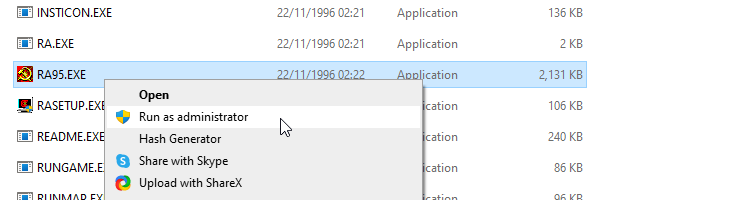
Rufen Sie die ausführbare Datei der Anwendung oder ihre Verknüpfung auf, klicken Sie mit der rechten Maustaste und wählen Sie Als Administrator ausführen aus.
2. Fehlerbehebung bei der Programmkompatibilität
Wenn das Klicken mit der rechten Maustaste auf die Anwendung nicht funktioniert, können wir versuchen, Windows 10 seine eigenen Entscheidungen über die Kompatibilitätseinstellungen treffen zu lassen. Windows 10 verfügt über eine integrierte Problembehandlung für die Programmkompatibilität, die dabei hilft, „gängige Kompatibilitätsprobleme zu erkennen und zu beheben“.
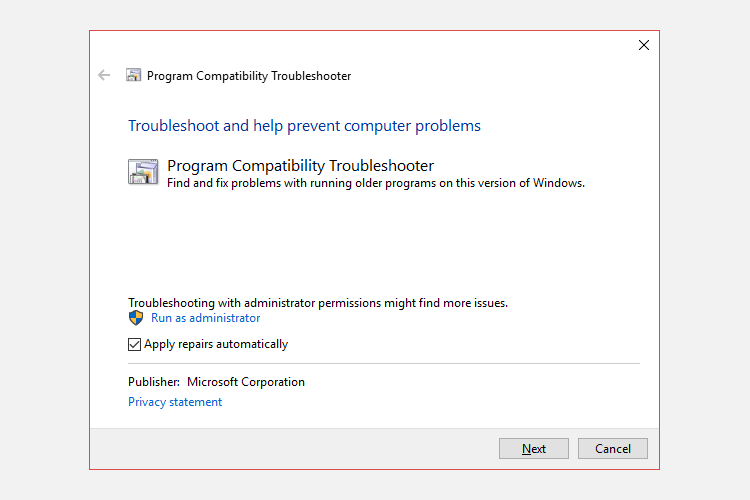
- Geben Sie in der Suchleiste des Startmenüs Ausführungsprogramme ein . Wählen Sie die beste Übereinstimmung aus, um die Problembehandlung zu öffnen.
- Wählen Sie Erweitert > Als Administrator ausführen und dann Weiter, um fortzufahren.
- Der Troubleshooter durchsucht nun Ihr System nach möglichen Kompatibilitätsproblemen. Wenn Ihre Anwendung nicht aufgeführt ist, wählen Sie die Option Nicht aufgeführt und dann Weiter aus .
- Sie müssen zur ausführbaren Datei oder Verknüpfung navigieren. Ich teste eines der besten Fußball-Managementspiele aller Zeiten: Premier Manager 98.
- Wählen Sie Empfohlene Einstellungen ausprobieren aus .
Nachdem Sie die Einstellungen übernommen haben, testen Sie das Programm. Wie Sie sehen, funktioniert das Programm jetzt, obwohl ich benachrichtige, dass ich die Original-CD-ROM benötige. Drücken Sie Weiter .
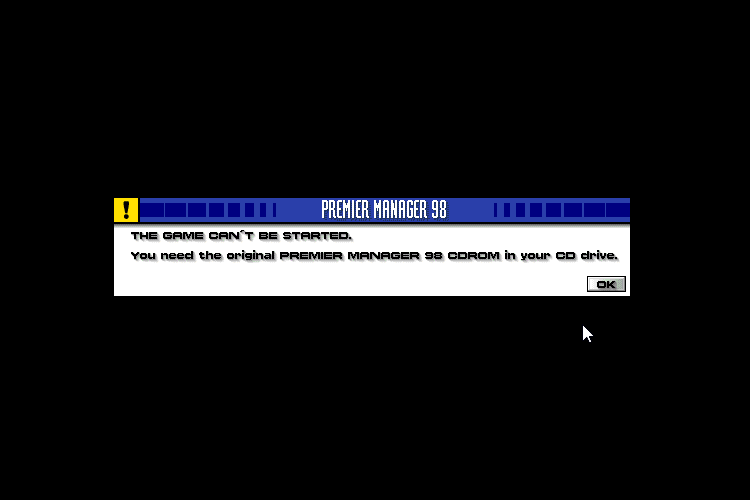
Programmkompatibilitätsfehler
Der Troubleshooter fragt Sie nun, ob die Fehlerbehebung erfolgreich war oder nicht. Wenn Sie Ja, diese Einstellungen für dieses Programm speichern auswählen , wird die Problembehandlung geschlossen. Wenn Sie Nein wählen , versuchen Sie es erneut mit anderen Einstellungen, wird ein zusätzlicher Dialog mit den folgenden Optionen geöffnet:
- Das Programm funktionierte in früheren Versionen von Windows, wird aber jetzt nicht installiert oder ausgeführt. Beispiel: Das Setup-Programm startet nicht.
- Das Programm wird geöffnet, aber nicht richtig angezeigt. Beispiel: Falsche Farben, Größe oder Auflösung.
- Das Programm erfordert zusätzliche Berechtigungen. Beispiel: Es werden Zugriffsverweigerungsfehler angezeigt oder das Programm fordert zur Ausführung Administratorberechtigungen an.
- Ich sehe mein Problem nicht aufgelistet.
Treffen Sie Ihre Auswahl basierend auf den Ergebnissen des Tests, den wir im vorherigen Abschnitt durchgeführt haben. Die aufgeführten Beispiele sollen Ihnen helfen zu verstehen, welche Option für Ihre Anwendung die richtige ist. Es kann jedoch eine Kombination von Fixes erfordern, um es zum Laufen zu bringen, also verlieren Sie nicht die Hoffnung bei der ersten Hürde.
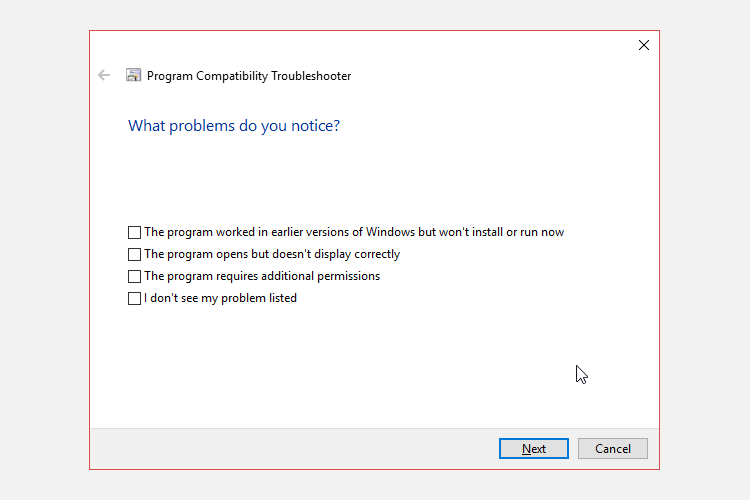
3. Manuelle Kompatibilitätseinstellungen in Windows 10
Sie müssen die Problembehandlung nicht verwenden, um herauszufinden, wie alte Spiele unter Windows 10 gespielt werden. Sie können über das Menü "Eigenschaften" der Anwendung auf die Windows 10-Kompatibilitätsoptionen zugreifen. Wählen Sie das alte Spiel aus, das Sie öffnen möchten, klicken Sie dann mit der rechten Maustaste und wählen Sie Eigenschaften .
Wählen Sie die Registerkarte Kompatibilität . Verwenden Sie die Option Kompatibilitätsmodus , um Ihre Anwendung in einer früheren Version von Windows auszuführen . Außerdem finden Sie Kompatibilitätseinstellungen für:
- Reduzierte Farbmodi
- Ausführung in einer Bildschirmauflösung von 640 x 480
- Deaktivieren Sie die Anzeigeskalierung bei hohen DPI-Einstellungen
- Führen Sie dieses Programm als Administrator aus
- Registrieren Sie dieses Programm für den Neustart
- ICC-Farbmanagement für ältere Displays verwenden
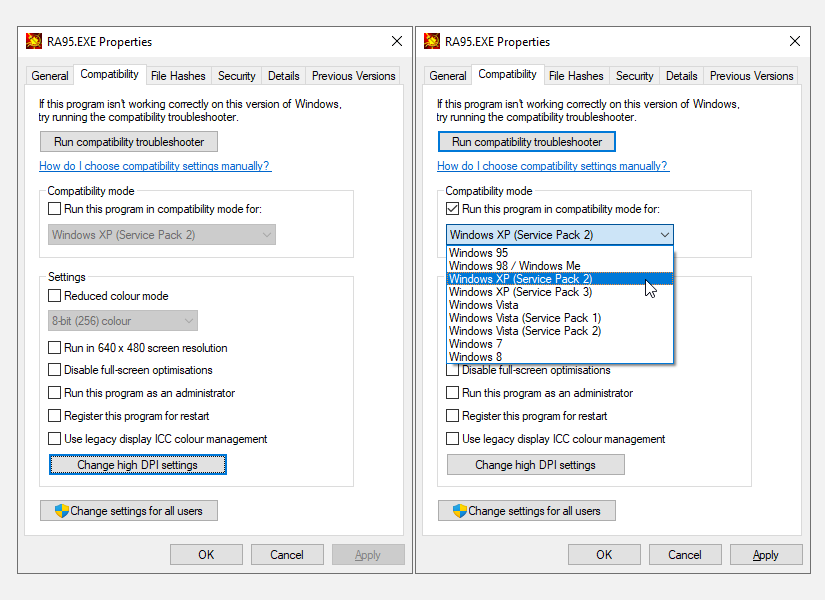
Der automatisierte Troubleshooter bietet die gleichen Optionen. Wenn Sie fertig sind, drücken Sie Übernehmen > OK .
Beachten Sie, dass diese Änderungen nur Ihr Benutzerkonto betreffen. Wenn Sie die Änderungen der Kompatibilitätseinstellungen für jeden Benutzer übernehmen möchten, verwenden Sie die Schaltfläche Einstellungen für alle Benutzer ändern .
Wie bei der automatischen Problembehandlung ist das Ermitteln der Einstellungen für ein altes Spiel oder eine alte App in Windows 10 ein Prozess von Versuch und Irrtum.
4. Nicht signierte Treiber
64- und 32-Bit-Windows 10 verwendet die Erzwingung der Treibersignatur. Die Durchsetzung der Fahrersignatur erfordert, dass alle Fahrer eine gültige Signatur haben. Die Treibersignierung trägt zur Sicherheit und Stabilität bei und stellt sicher, dass böswillige oder instabile Treiber nicht durch das Netz rutschen.
In einigen Fällen verwendet Ihr altes Spiel oder Programm keine aktuellen Treiber. In diesem Fall lässt Windows das Programm nicht installieren oder ausführen. Sie können die Durchsetzung der Treibersignatur jedoch deaktivieren – Ihr System wird jedoch danach etwas anfälliger. Es hängt alles davon ab, wie verzweifelt Sie sind, das Spiel zu spielen oder das Programm zu verwenden.
Durchsetzung der Treibersignatur deaktivieren
Sie können das Menü "Erweiterte Startoptionen" verwenden, um Windows 10 mit deaktivierter Erzwingung der Treibersignatur zu starten. Die Verwendung der Startoption zum Deaktivieren der Treibersignatursignatur ist keine dauerhafte Änderung, und die Durchsetzung wird beim nächsten Neustart von Windows 10 wieder aktiviert. Die installierten Treiber sollten jedoch entfernt werden, während die Durchsetzung ausgeschaltet ist.
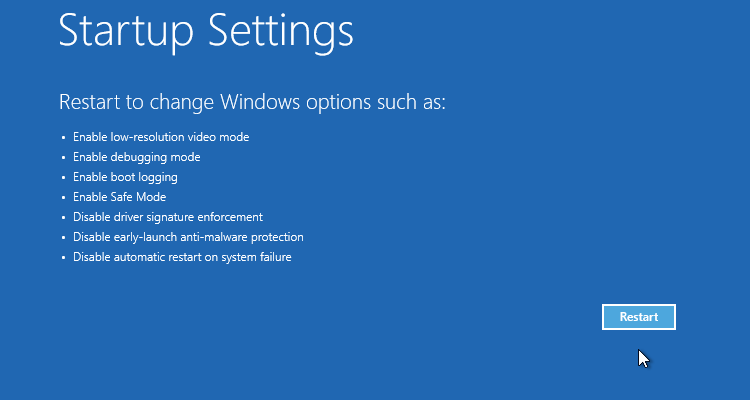
- Öffnen Sie das erweiterte Startmenü, indem Sie die Umschalttaste drücken, während Sie auf Neustart klicken .
- Wählen Sie Problembehandlung > Erweiterte Optionen > Starteinstellungen > Neustart.
- Wählen Sie 7 im Bildschirm Starteinstellungen, um die Option "Erzwingung der Treibersignatur deaktivieren" zu aktivieren. Drücken Sie die Eingabetaste , um Ihr System zu booten. Sie können jetzt Ihre nicht signierten Treiber installieren.
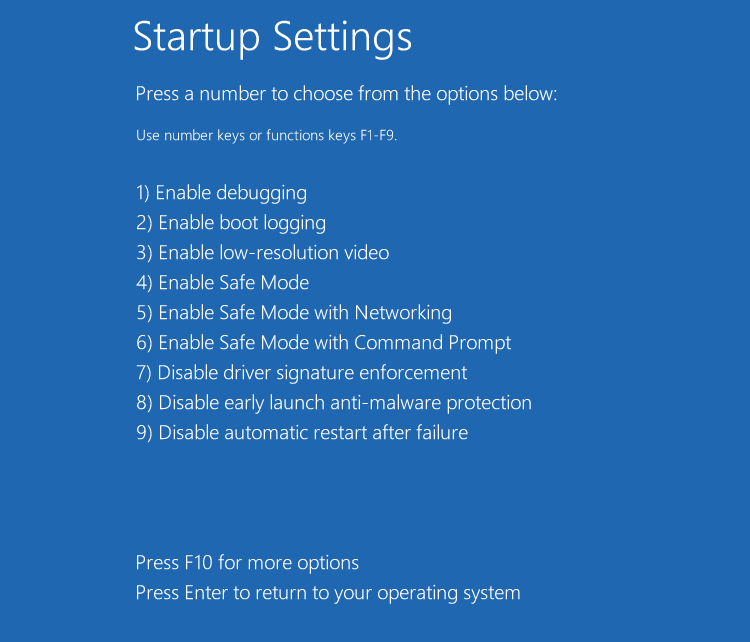
5. Verwenden Sie eine virtuelle Maschine
Windows 7 enthielt einen "Windows XP-Modus". Es war eine hervorragende Funktion, die im Wesentlichen nur eine virtuelle Maschine mit einer XP-Lizenz war. Trotzdem wurde das Booten älterer Anwendungen etwas einfacher. Leider hat Windows 10 keinen XP-Modus. Sie können jedoch eine virtuelle Maschine verwenden, um Ihren eigenen XP-Modus zu erstellen .
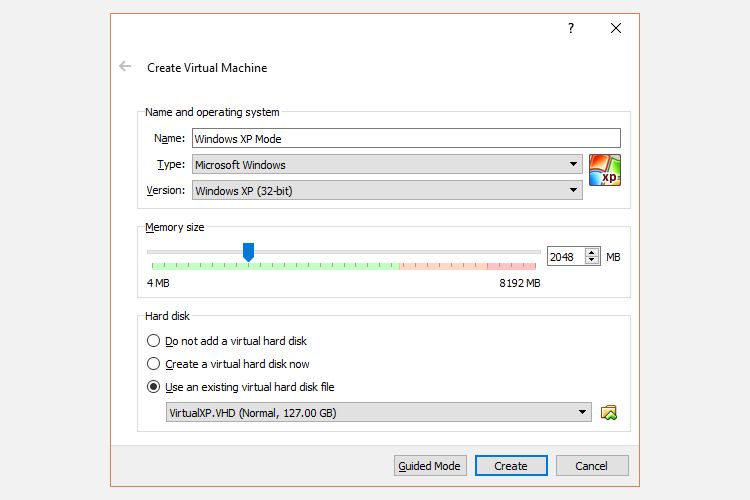
Alles, was Sie brauchen, ist eine virtuelle Maschine wie VirtualBox oder VMware Player und eine alte, aber äußerst sparsame Windows XP-Lizenz. Installieren Sie Ihre Windows XP-Lizenz in der virtuellen Maschine, und Sie können Ihre Anwendung in der älteren Windows-Version in einem Fenster auf Ihrem Desktop ausführen.
Realistisch gesehen ist dies keine ideale Lösung. Der Erfolg einer virtuellen Maschine hängt von der Anwendung ab. Darüber hinaus verfügen virtuelle Maschinen über eine begrenzte Hardwareunterstützung.
6. DOSBox
Wenn Sie ein altes DOS-Programm oder Spiel haben, das nicht funktioniert, ist DOSBox Ihr Freund. DOSBox ist eine kostenlose Anwendung, die eine vollständige DOS-Umgebung auf Ihrem Windows 10-System ausführt, mit der Sie alte DOS-Spiele und -Anwendungen ausführen können .
DOSBox erweckt Hunderte von klassischen Spielen wieder zum Leben. Es wird sehr gut genutzt, was bedeutet, dass es online eine Lösung gibt, wenn Sie nicht weiterkommen. Ebenso können Sie Spiele über GOG.com kaufen, die für die Ausführung in einer DOSBox-Instanz vorkonfiguriert sind.
Download: DOSBox für Windows
Führen Sie Ihre alten PC-Spiele und -Software endlich aus!
Nostalgie ist eine starke Anziehungskraft. Ich weiß: Ich liebe es, alte Windows-Spiele hochzufahren. Windows 10 will jedoch nicht immer mitspielen. Idealerweise finden Sie moderne Alternativen für alte Anwendungen. Dies ist jedoch nicht immer möglich und für einige Geschäftsanwendungen praktisch unmöglich.
Glücklicherweise können Sie mit einer der oben beschriebenen Methoden Ihr altes Windows-Spiel oder -Programm ausführen, also probieren Sie es aus!
